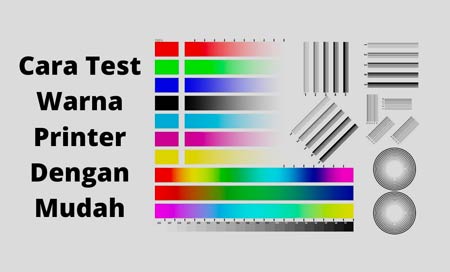Undangan sangat diperlukan jika seseorang ingin membuat hajatan seperti pesta pernikahan, khitanan atau lainnya. Membuat undangan ditempat percetakan membutuhkan biaya yang tinggi dan kita sebenarnya bisa menghemat biaya hingga 80% lebih jika ingin membuatnya sendiri tentu dengan tutorial lengkap ini kamu bisa melakukannya sendiri.
Dan jika anda ingin membuat bisnis dari blanko undangan juga merupakan kesempatan yang sangat besar tentunya. Seperti yang kita tahu bahwa setiap minggu bahkan hari ada yang melakukan hajatan dan kebutuhan undangan tentu sangat dibutuhakn oleh masyarakat dan menjadi peluang usaha yang sangat manis.
Alat yang dibutuhkan untuk membuat undangan
Beberapa alat yang dibutuhkan untuk membuat undangan diantarnya:
- Komputer yang telah terinstall Adobe Photoshop / Corel Draw
- Printer pastikan sudah terinstall driver
- Blanko undangan
- Penggaris
Tentu dengan hanya modal diatas anda telah bisa melakukan cetak undangan sendiri dengan biaya yang jauh lebih hemat dan bahkan bisa menjadi ladang bisnis yang menjanjikan tentunya.
Mendesain undangan untuk dicetak
Setelah semua alat yang dibutuhkan tersedia, sekarang saatnya anda melakukan desain dikomputer untuk selanjutnya dicetak. Desain ini tergantung pada blanko yang anda siapkan, karena beda blanko beda pula desain yang harus anda buat.
Pada tutorial ini kita akan menggunakan blanko seperti gambar dibawah ini. Blanko ini sudah dilengkapi foil emas dibagian belakang dan tentu memberi kesan mewah pada undangan.
Nah kita hanya perlu mencetak tulisan diatasnya sesuai permintaan. Untuk melakukannya silahkan buka software desain anda, bisa Adobe Photoshop, Adobe Illustrator atau Corel Draw.
- Disini saya menggunakan Corel, silakan buka aplikasi Corel Draw
- Ukur terlebih dahulu undangan anda menggunakan penggaris, catat panjang dan lebar undangan yang anda telah siapkan, disini saya mengambil contoh blanko diatas dengan ukuran 14cm x 38cm dan memasukkannya ke layout Corel
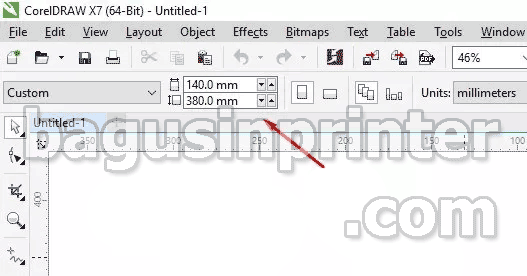
- Lanjut dengan membuat tulisan yang seperlunya ditulis pada cetakan undangan. Silahkan anda menggunakan penggaris dan mengukur secara manual lalu mendesainnya sesuai ukuran pada aplikasi. Hal yang sama juga berlaku jika anda menggunakan software lain.

- Pastikan tata letak yang pas agar tidak miss saat mencetak. Gunakan penggaris, catat ukurannya, lihat spasi yang cocok untuk setiap tulisan.
- Gunakan font-font yang menarik, anda bisa memilih font yang lebih halus dengan kaki-kakinya yang indah, silahkan download di internet sangat banyak font gratis disana.
- Jika sudah siap saatnya lanjut kedalam proses mencetak
Mencetak undangan dengan printer
Setelah kita mendesain undangan dengan aplikasi desain pada komputer, lanjut dengan mencetaknya dengan menggunakan printer. Silahkan ikuti tutorial berikut ini:
- Masih pada aplikasi desain, tekan print preview terlebih dahulu untuk melihat hasil dan memastikan cocok untuk dicetak
- Atur ukuran layout untuk mencetak. Buka printer properties untuk melakukannya, Tekan document size dan pilih user define
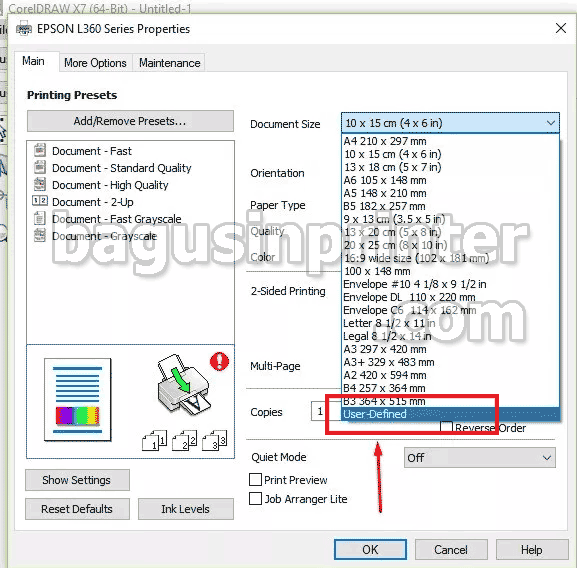
- Setting lagi ukuran kertas sesuai ukuran blanko undangan seperti saat melakukan desain
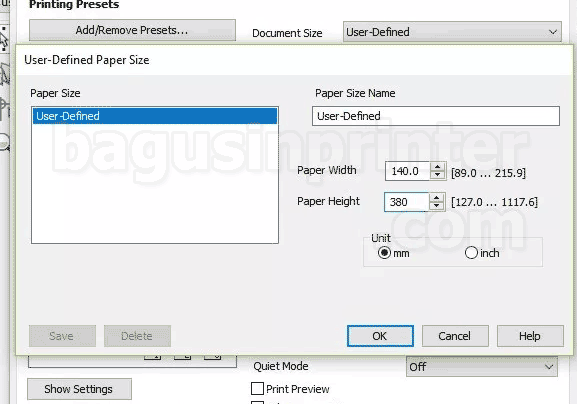
- Berikut ini contoh preview desain yang akan kita cetak, silahkan ikuti dan sesuaikan seperti blanko yang anda gunakan tentunya.
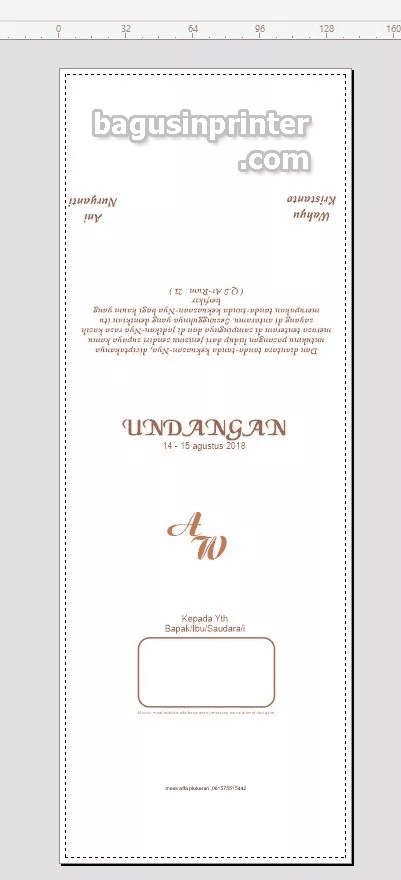
- Tekan print untuk mencetak. Berikut contoh hasilnya
Selanjutnya anda hanya perlu melipat undangan yang telah kita cetak ini dan memasukkannya ke dalam plastik dan undangan telah siap untuk dikirim. Silahkan masukkan nama penerima terlebih dahulu jika diperlukan.
Jenis blanko undangan sangat banyak dijual dipasaran, bahkan ditoko online juga banyak yang menjualnya. Jika anda mempunyai printer dirumah anda tinggal mengikuti tutorial ini untuk mencetak blanko undangan dan anda akan mampu menghemat banyak sekali uang seperti mencetak pas photo berbagai ukuran.
Semoga tutorial ini bermanfaat, silahkan share agar teman anda juga bisa mendapatkan manfaat dari artikel ini.